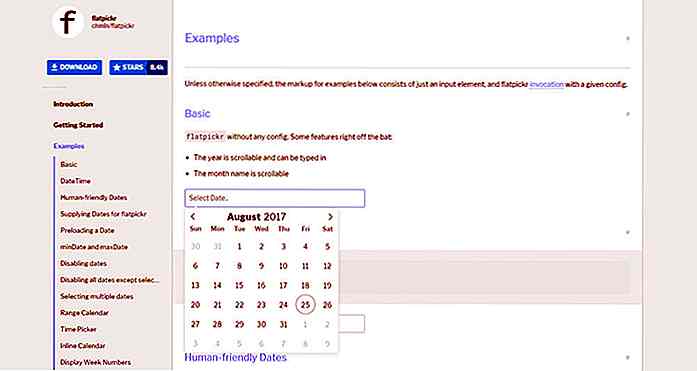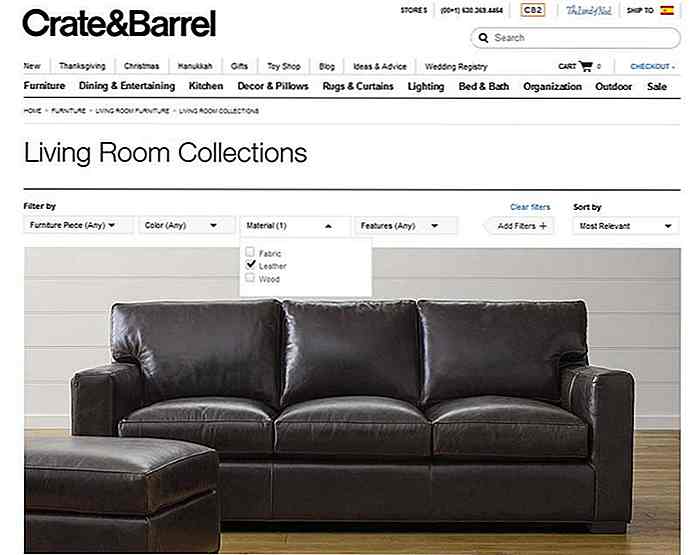es.hideout-lastation.com
es.hideout-lastation.com
iOS 5: 10 Más cosas que quizás no sepas
Finalmente ha llegado. Introducido por el pre-CEO de Apple, Steve Jobs, en su última conferencia magistral, iOS 5 es el último sistema operativo para iDevices como iPhone y iPad, que incluye toneladas de nuevas características y mejoras. Y hoy, al conectar su iDevice compatible a la última versión de iTunes, ¡recibirá la actualización de iOS 5!
Como esperabas, iOS 5 no es solo una actualización regular que no es más que conversación. De acuerdo con su página de características, combina 200 características que no solo mejoran en gran medida la interfaz del usuario, resuelven problemas serios de experiencia del usuario, sino que también presentan nuevas características como el Centro de notificaciones, iMessage, Quiosco, Recordatorio ¡y más!
Por lo tanto, mientras esperamos ansiosamente que se complete la actualización, queremos descubrir más funciones que agregan asombro a iOS 5, y es posible que no las conozca. ¡Disfruta leyendo o explorando nuevas funciones y alégrate, ya que tu iDevice se verá y actuará mejor hoy!
1. Personalización del centro de notificaciones
Si visitó la página de características de iOS 5 de Apple o vio la nota principal, probablemente sepa acerca del Centro de notificaciones. Es un diseño renovado de notificaciones push, con el propósito principal de unir todas las notificaciones en un solo lugar y eliminar la interrupción durante tus iActivities.
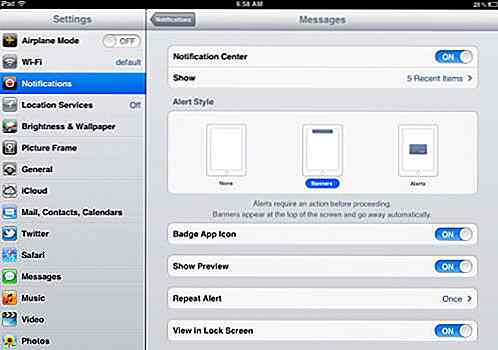
Suena muy bien, pero el Centro de notificaciones es más flexible de lo que crees. Al ir a Configuración> Notificaciones> (Aplicación), podrá personalizar el centro, ya sea apagar el centro de notificaciones, establecer los números de elementos que se muestran, elegir el estilo de alerta con 3 opciones disponibles e incluso establecer la tasa de alerta. Es su centro de notificaciones, es su deseo personalizarlo a su gusto.
2. Navegación privada
Vamos, ¿quién no tiene un secreto? A menudo queremos visitar ciertos contenidos de sitios web que son datos confidenciales de su empresa, o el blog de su primera novia que aún le importa, y probablemente no quiera que nadie lo sepa.
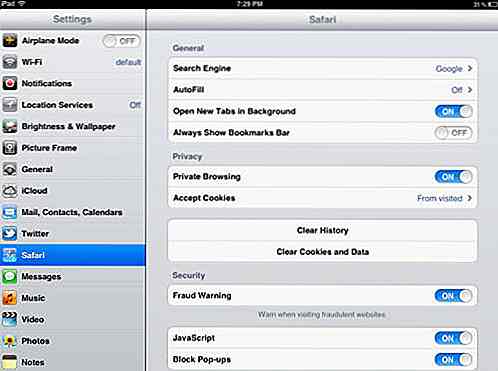
Apple entiende su preocupación por la privacidad, lo que permite un modo de navegación privada en Safari que le permite navegar por cualquier sitio web sin perder un poco de información. Puede activar el modo de navegación privada accediendo a Configuración> Safari. El color de la interfaz de su Safari cambiará a gris oscuro después de la activación, lo que significa que está navegando en el sitio web con el modo de navegación privada activado.
Bueno, si eres demasiado perezoso para activar y desactivar el modo de navegación privada cada vez que deseas visitar determinado sitio web, con iOS 5 también puedes eliminar los datos del sitio web mediante selección accediendo a Safari> Avanzado> Datos del sitio web.
3. Cámara
Esta es una característica excelente para los amantes de las cámaras de iPhone. En el pasado, se requieren algunos pasos para alternar entre la aplicación de la cámara y el avance de la cámara, pero ahora puedes cambiar a la función de avance de la cámara directamente desde la aplicación de la cámara. Todo lo que necesita hacer es simplemente deslizarse hacia la derecha desde la interfaz de la aplicación de la cámara.
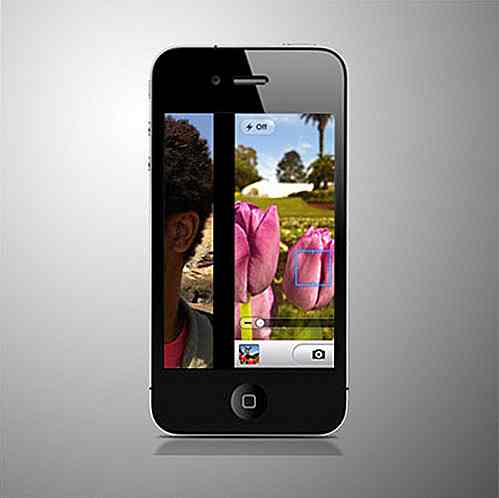
Las fotos dentro del rollo de la cámara se muestran una a una, y puede continuar deslizándose hacia la derecha para ver más fotos. Después de ver el giro de la cámara, puede deslizar hacia la izquierda hasta que regrese a la aplicación de la cámara. Una solución muy brillante, estoy contento.
4. Eliminar el botón en todas partes
Este es un pequeño cambio al iOS, ¡pero fue un gran paso para Apple mejorar la flexibilidad de iOS! A partir de iOS 5, hay un botón rojo de eliminación oculto en muchas aplicaciones, como Notas, Música e incluso Configuración.

Podrá eliminar todo en la lista simplemente deslizando el dedo hacia la derecha en el elemento. Ya sea canciones en la aplicación Música, notas en la lista de notas o incluso datos de la aplicación en la configuración de Uso que cubriré a continuación, simplemente puede obtener una opción de eliminar deslizando el dedo hacia la dirección izquierda o derecha del artículo. ¡Despídase de iTunes incluso para borrar la canción!
5. Emoji
Un lenguaje internacional muy genial (¡y dulce!) Se agrega a iOS 5. Se llama Emoji y sí, es justo lo que piensas, un lenguaje internacional sobre Emoticones. Puede agregar el idioma Emoji tocando Configuración> General> Teclado> Teclados internacionales> Agregar nuevo teclado> Emoji.
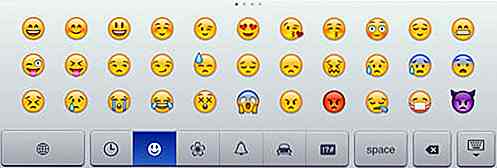
Una imagen vale más que mil palabras. Con Emoji, puedes expresar tu emoción eligiendo 33 emoticones diferentes de la lista, pero no es el final de la historia. Emoji es más que emoticones, contiene diferentes tipos de iconos increíbles, agrupados en 6 categorías específicas.
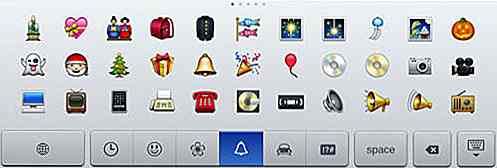
Sunshine, Animals, Christmas Santa, iPhone, Pumpkin, cualquier ícono que puedas necesitar para chatear. No estoy muy seguro de su uso correcto, pero para mi experiencia, estos iconos me permiten crear muchas risas durante mi conversación con amigos que usan iDevice. Buen trabajo, Apple, tu diseño no solo es fácil de usar, sino también amigable para los humanos.
6. Atajo de teclado personalizado
Ya no necesita escribir palabras largas repetitivas en ningún trabajo de mecanografía dentro del iOS 5. Un simple 'OMW' creará una frase 'On My Way'. Se llama atajo de teclado y puede crearlo tocando Configuración> General> Teclado> Agregar nuevo atajo.
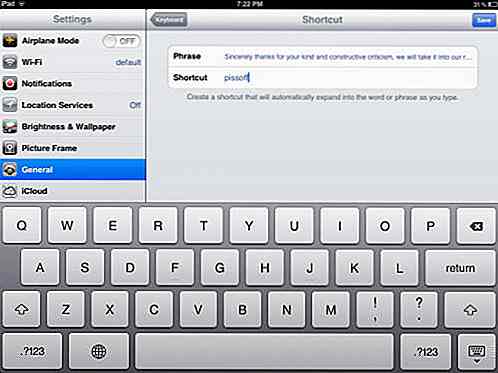
La creación es increíblemente fácil, solo ingresa un atajo y una frase, ¡y listo! También me he estado preocupando por la compatibilidad del lenguaje con el atajo de teclado, así que lo probé con chino simplificado y Emoji, y Apple nunca me decepciona, ¡funciona muy bien con otros idiomas además del inglés!
Esto no solo ahorra una gran cantidad de trabajo de escritura exhaustivo para usuarios comunes, sino también a aquellos programadores que hacen una codificación usando aplicaciones como Editor para iPad, por ejemplo, puede establecer un atajo de "pp" para la etiqueta de párrafo.
7. Vibración personalizada
Esta genial función es solo para iPhone. Originalmente creada para personas con discapacidad, la vibración personalizada es una de las nuevas características de iOS 5 con la que te encantará jugar. Al igual que su nombre, al acceder a Configuración> General> Accesibilidad> Vibración personalizada, podrá establecer su propia versión de vibración para las llamadas telefónicas.
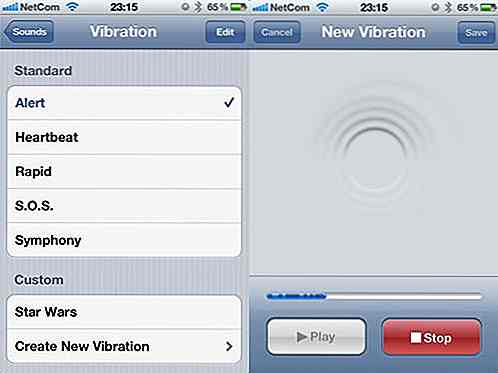 (Fuente de la imagen: MacRumors)
(Fuente de la imagen: MacRumors)
De forma predeterminada, hay varios patrones, como latido del corazón, SOS y Symphony, pero puede deslizarse hacia abajo hasta la parte inferior de la opción y presionar 'Crear nueva vibración' para crear su versión exclusiva de vibración. También puedes asignar esta vibración a ciertas personas en los contactos para que la próxima vez que el iPhone vibre, sepas quién está llamando. Genial, ¿no?
8. Gesto táctil asistido y personalizado
iOS 5 es tan sorprendente que no solo está disponible para personas comunes, sino también para personas con dificultades para usar el dispositivo iOS, y la nueva función que resuelve su problema se llama AssistiveTouch. Bueno, la función está diseñada originalmente para personas con discapacidades, pero también puede ser una característica encantadora para usuarios comunes.
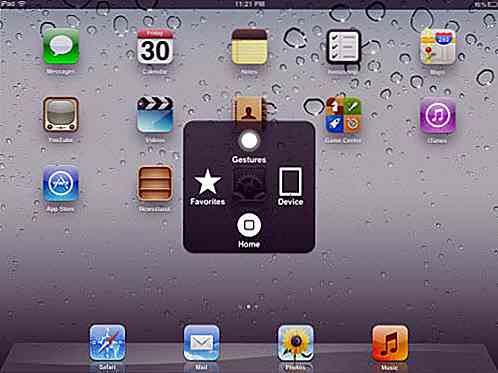
Puede acceder a Configuración> General> Accesibilidad> AssistiveTouch para habilitarlo y aparecerá un botón cuadrado semitransparente en la parte inferior del dispositivo. Con un clic en el botón, podrá realizar acciones como Agitar, Pellizcar, Bloquear pantalla, Girar pantalla, etc.
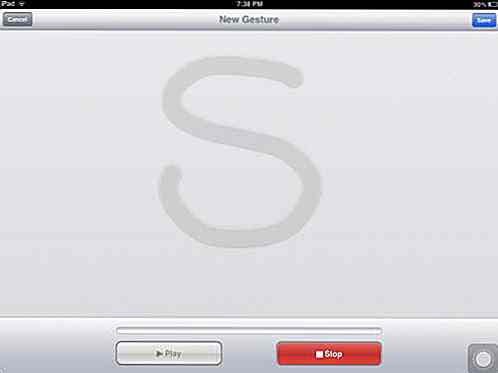
Si tocas en Configuración> General> Accesibilidad> AssistiveTouch> Gesto personalizado, obtienes la opción de crear y guardar tu propia versión del gesto personalizado. El gesto se guardará en la sección de Favoritos de AssistiveTouch, y hará exactamente lo que ha hecho en la sesión de grabación. Está claro que el gesto personalizado se crea como un acceso directo macro para facilitar ciertas tareas, así que prepárate para utilizar esta práctica función después de obtener el iOS 5.
9. Gestión de uso
Apple espera alcanzar la era de PC Free para iDevices, y existe la opción de Uso para sustituir ciertas características de iTunes. De nuevo, debe acceder a Configuración> General para obtener la opción de Uso. En esta opción, verá espacio de almacenamiento que todavía está disponible para artículos nuevos y espacio asignado para la aplicación instalada y sus datos.
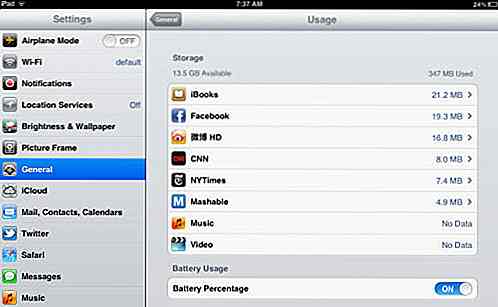
También puede eliminar la aplicación aquí si no está satisfecho con su tamaño de datos, simplemente toque la aplicación y luego un botón rojo "Eliminar aplicación" eliminará la aplicación y los datos. Además, también puedes administrar tu almacenamiento de iCloud aquí, sin la participación de ninguna aplicación adicional como iTunes.
10. Característica, Característica, Más Característica
Hay demasiados ajustes menores en iOS 5 que hacen que tu iLife sea más fácil, así que en esta última sección compartiré algunas características increíbles que son dignas de mención. Estos son ajustes que suavizan mucho tu experiencia con iOS, y también los usuarios de iOS han llorado desde la versión 4.
Ahora puede usar el dispositivo iOS mientras se está sincronizando, ¡ahorra mucho tiempo de espera! También hay una actualización llamada Delta Software Updates, lo que significa que la actualización del software solo cambiará determinados archivos, por lo que no es necesario descargar todo el sistema operativo con un tamaño bastante grande. Y es la actualización de OTA (en el aire), lo que significa que puede actualizar su versión de iOS directamente desde el dispositivo a través de Wi-Fi o 3G.
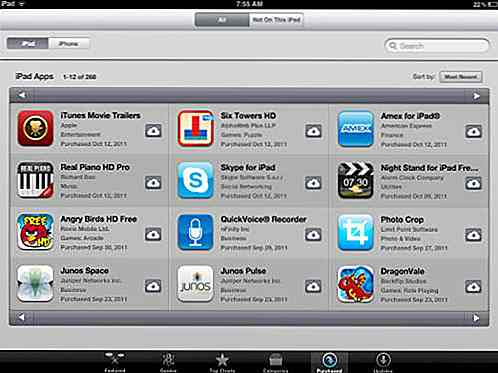
Además, ya no es necesario que memorice ni anote qué aplicaciones ha comprado, ya que existe una sección llamada "Comprado" en la tienda de aplicaciones, y podrá consultar las aplicaciones específicas del iPhone o específicas del iPhone que tenga. comprado e instalado.
Otras mejoras menores pero notables son la capacidad de crear y administrar álbumes, abrir enlaces de iTunes y Safari en segundo plano, deslizar hacia la izquierda o hacia la derecha desde la lista de carpetas de buzones en la aplicación Mails para llevarlo a los buzones de correo de otra cuenta, ¡y más! ¡iOS 5 es más funciones!
Referencia
- Apple: iOS 5
- Apple: Conferencia Mundial de WWDC 2011
- iOS 5: Historial de versiones
- iOS 5: Registro de cambios de Beta 7
Reflexión
En el video promocional de iOS 5, Scott Forstall de Apple dijo que constantemente se están desafiando a sí mismos con una pregunta, que es cómo pueden hacer que la experiencia de usuario de iOS sea aún más fácil o más amigable. Siempre siento que Apple tiene su propia manera autocrática de desarrollar iOS, pero esta vez estoy muy satisfecho con sus mejoras en iOS 5, lo que demuestra que aceptaron la opinión y sugerencia de los usuarios. Buen trabajo, Apple.
Pueden ser las 10 características clave cubiertas en la nota clave o las características compartidas en este artículo. ¿Qué función fue la que más favoreció en esta actualización? Mi favorito personal es la función del Centro de notificaciones, ¡y comparta conmigo el suyo!

OWC DEC - El dock que le da a su MacBook Pro más espacio de almacenamiento
A falta de puertos, una de las quejas más frecuentes sobre la nueva MacBook Pro es la incapacidad de actualizar el espacio de almacenamiento de la notebook . Sin embargo, al igual que el problema del puerto, una empresa de terceros tiene una solución para eso, y viene en la forma de un muelle.Desarrollado por el fabricante de almacenamiento OWC, el OWC DEC es un dock que viene con módulos de almacenamiento flash NAND . U
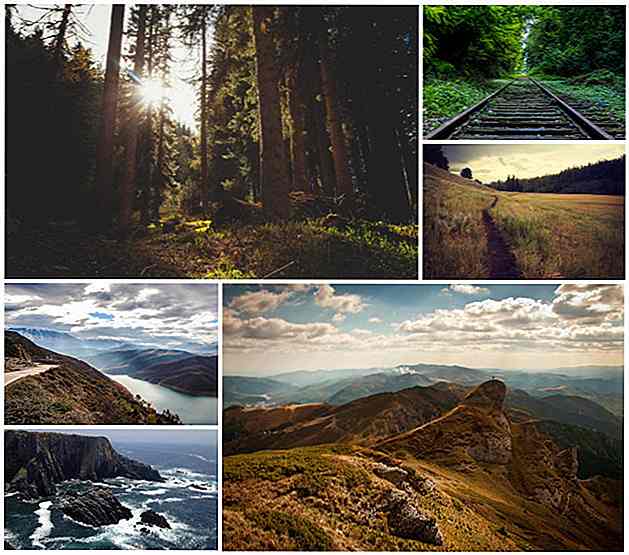
Cómo crear sus propios códigos cortos de WordPress
Los códigos abreviados son una característica muy poderosa de WordPress. En esencia, un shortcode es un marcador de posición para algún otro contenido. Un shortcode bien conocido es el shortcode de la galería incorporada. Sólo tipo en el editor de WordPress y será reemplazado por una galería de imágenes tomadas de medios cargados en la publicación.Aunque el